Page 1

操作手册
P/N. 920-012531-02
Rev. C, 05.2009
EZ-DT-2 / EZ-DT-4
Page 2
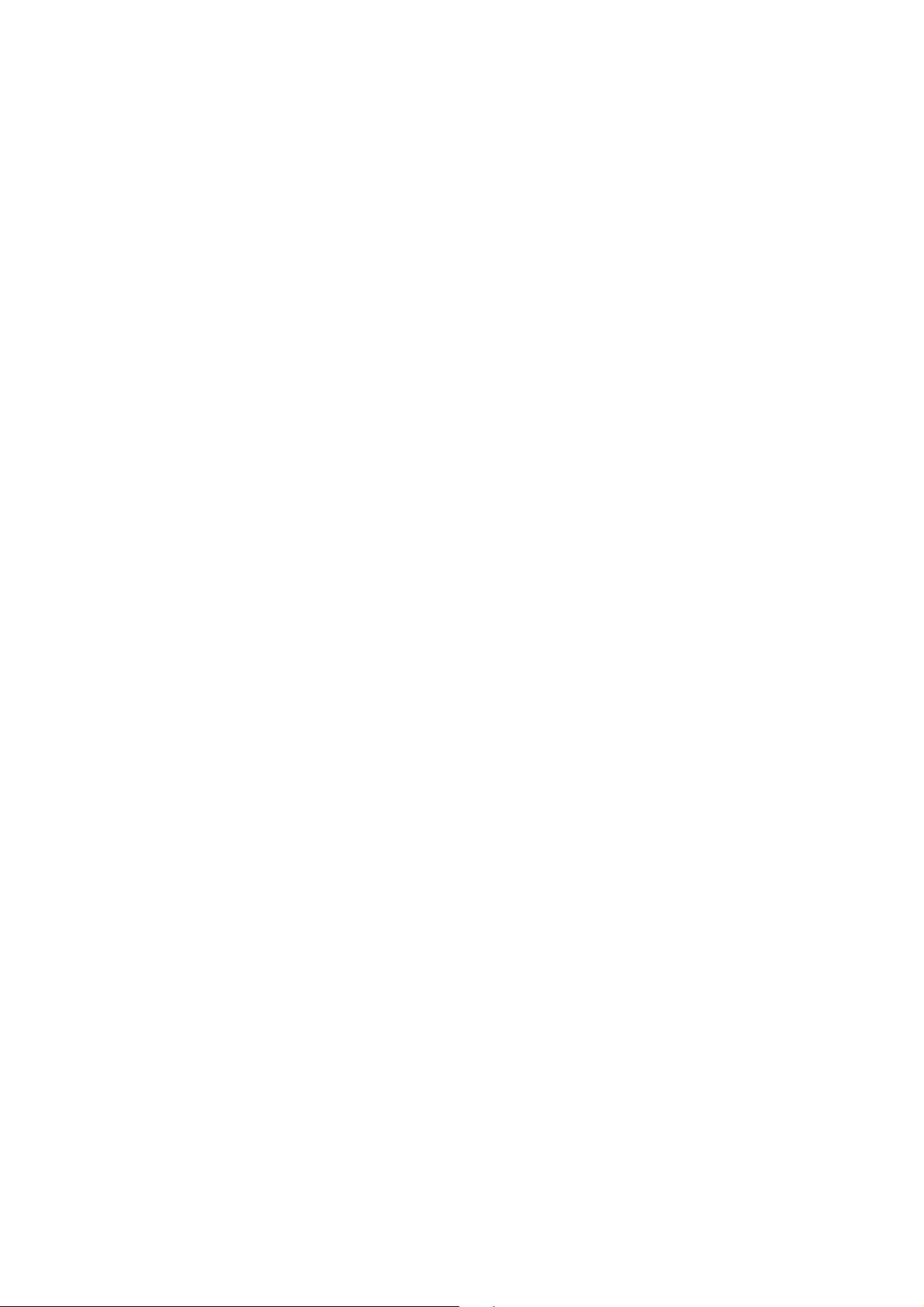
Safety Instructions
Bitte die Sicherheitshinweise sorgfältig lesen und für später aufheben.
1. Die Geräte nicht der Feuchtigkeit aussetzen.
2. Bevor Sie die Geräte ans Stromnetz anschließen, vergewissern Sie Sich, dass die
Spannung des Geräts mit der Netzspannung übereinstimmt.
3. Nehmen Sie das Gerät bei Überspannungen (Gewitter) vom Netz. Das Gerät könnte
sonst Schaden nehmen.
4. Sollte versehentlich Flüssigkeit in das Gerät gelangen, so ziehen sofort den
Netzstecker. Anderenfalls besteht die Gefahr eines lebensgefährlichen elektrischen
Schlags.
5. Wartungs- und Reparaturarbeiten dürfen aus Sicherheitsgründen nur von
autorisierten Personen durchgeführt werden.
6. Bei Wartungs- und Reparaturarbeiten müssen die Sicherheitsvorschriften der
zuständigen Berufsverbände und Behörden unbedingt eingehalten werden.
7. Bei Verletzungen unbedingt den Arzt aufsuchen und die gege benenfalls die
zuständigen Stellen benachrichtigen. Unterlassung kann zum Verlust der
Versicherungsleistungen führen.
EZ-DT-2/EZ-DT-4 User’s Manual
1
Page 3
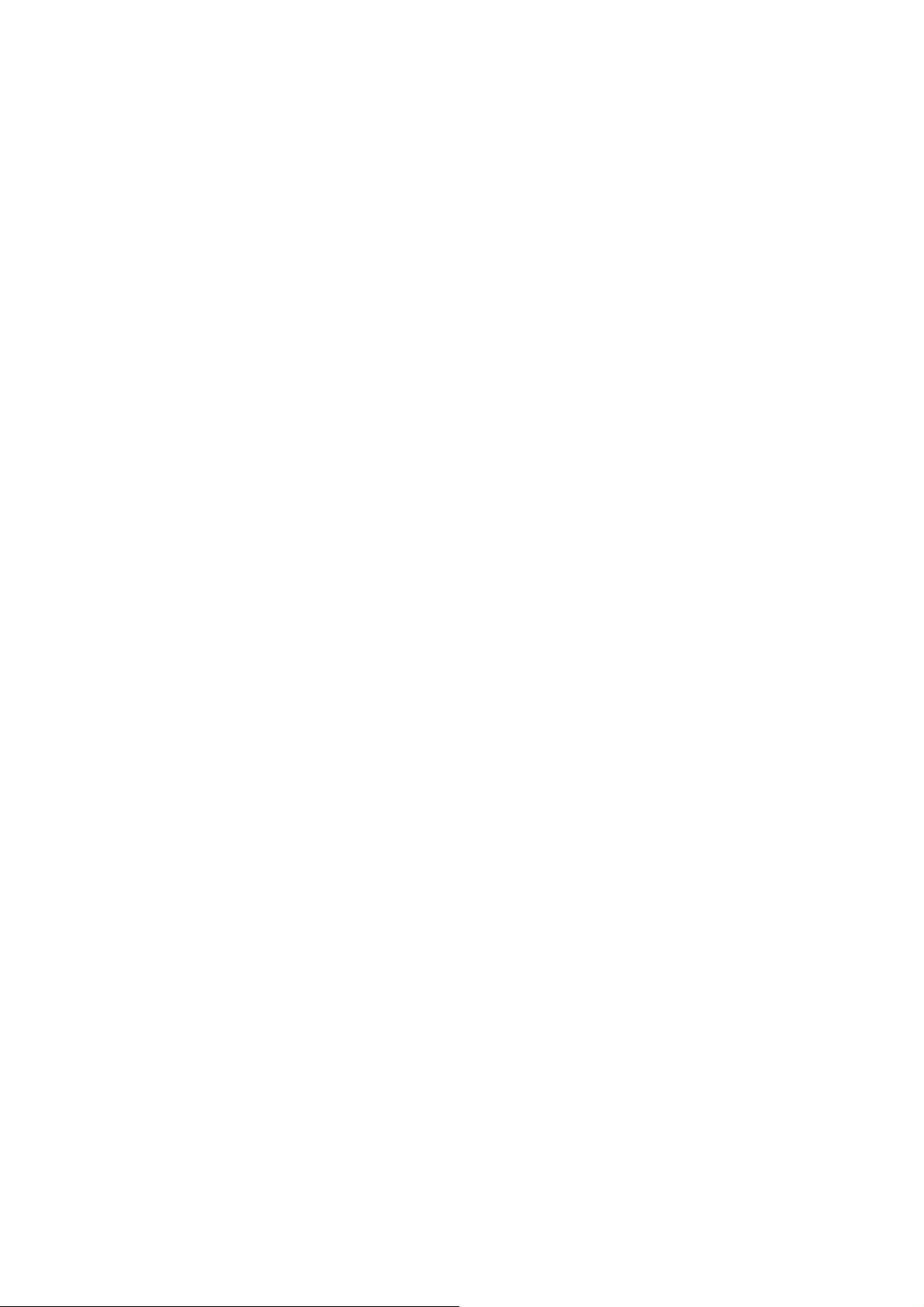
Safety Instructions
Please read the following instructions seriously.
1. Keep the equipment away from humidity.
2. Before you connect the equipment to the power outlet, please check the voltage of the
power source.
3. Disconnect the equipment from the voltage of the power source to prevent possible
transient over voltage damage.
4. Don’t pour any liquid to the equipment to avoid electrical shock.
5. ONLY qualified service personnel for safety reason should open equipment.
6. Don’t repair or adjust energized equipment alone under any circumstances. Some one
capable of providing first aid must always be present for your safety
7. Always obtain first aid or medical attention immediately after an injury. Never neglect
an injury, no matter how slight it seems.
CAUTION
Danger of explosion if battery is incorrectly replaced
Replace only with the equivalent type recommended by the manufacture.
Dispose of used batteries according to the manufacturer’s instructions.
警告事项:
若更换电池不当,可能会有爆炸的危险。请仅更换相同的电池或设备制造商建议的同等类型电池。
请根据制造商的指示丢弃用完的电池。
EZ-DT-2/EZ-DT-4 User’s Manual
2
Page 4
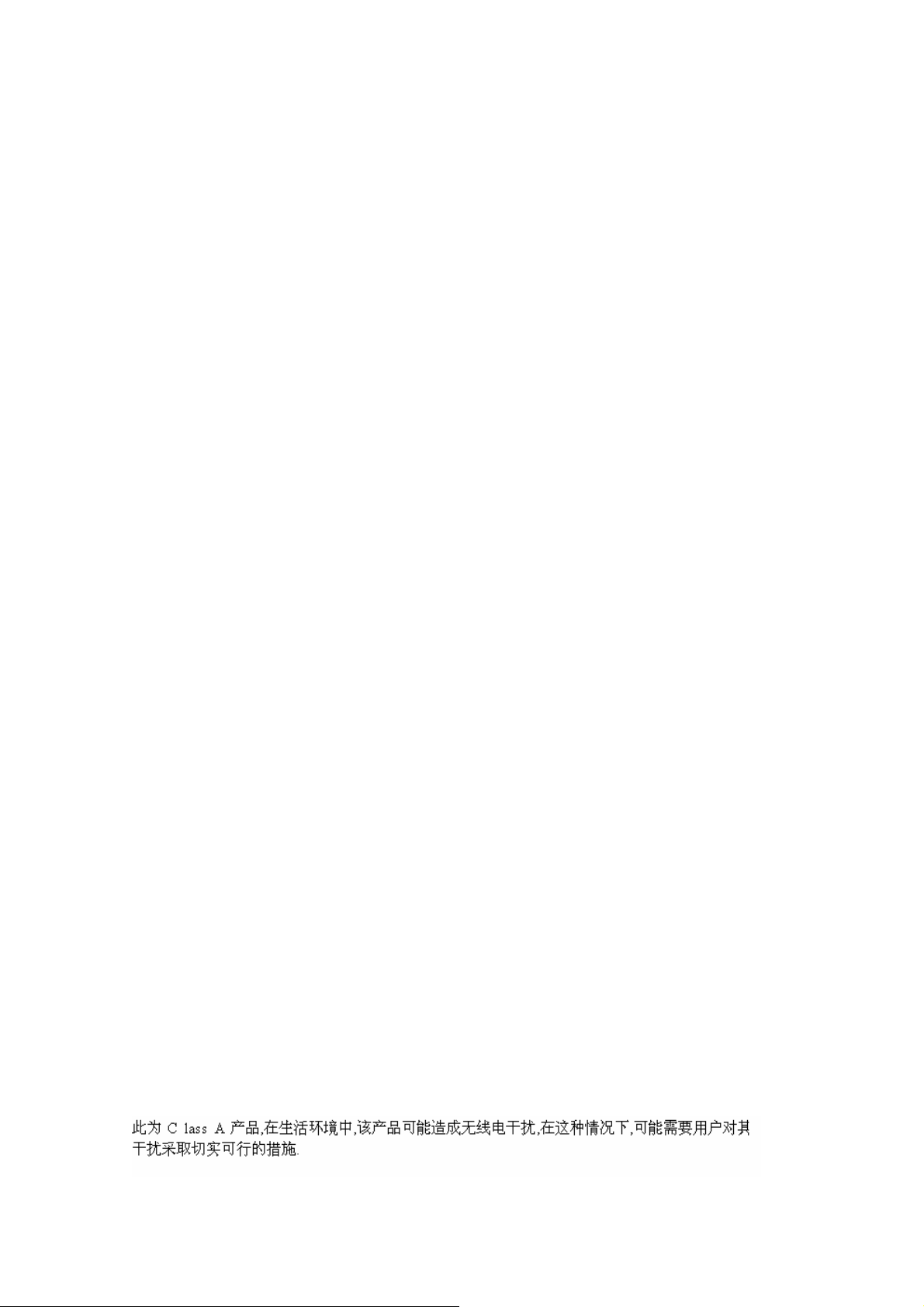
安全须知
请仔细阅读以下说明。
1. 本设备勿置于潮湿处。
2. 连接至电源前,请先检查电压。
3. 当设备不用时,请将电源线拔除避免电压不稳而造成伤害。
4. 勿将任何液体溅入设备中,避免线路短路。
5. 基于安全理由,只有受到专业训练的从业人员,才可以打开本设备。
6. 请勿自行调整或修理已通电的设备,以确保您的安全。
7. 如不小心受伤,请立刻找急救人员给予您适当的救护,千万别因伤势轻微而忽略自己的
伤势。
警告使用者:這是甲類的資訊產品,在居住的環境中使用時,可能會造成射頻干擾,在這種情況下,
使用者會被要求採取某些適當的對策.
EZ-DT-2/EZ-DT-4 User’s Manual
3
Page 5
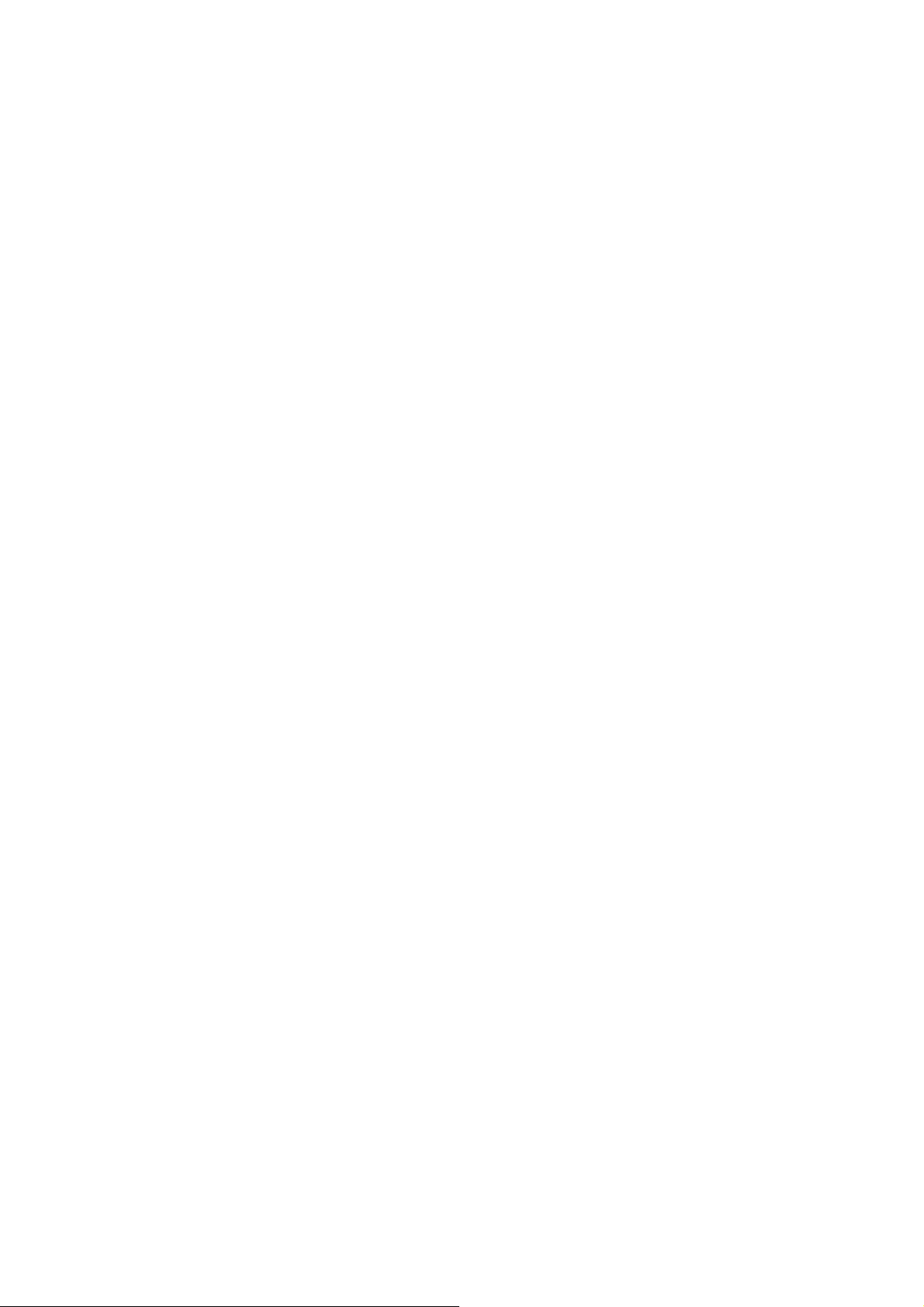
第 1 章 条形码机 ......................................................................5
1-1. 全机器材 .........................................................................................................................5
1-2. 产品规格 .........................................................................................................................5
1-3. 通讯端口规格..................................................................................................................7
1-4. 条形码机各部位介绍....................................................................................................... 8
第 2 章 条形码机标准配备安装说明 .................................... 10
2-1. 标签纸安装 ...................................................................................................................10
2-2. 纸滚动条心变换 ............................................................................................................12
2-3. 计算机连结 ...................................................................................................................13
2-4. 驱动程序安装方式 ........................................................................................................14
第 3 章 条形码机选购装备 ....................................................16
3-1. 自动剥纸器模组安装说明..............................................................................................16
3-2. 裁刀模组安装说明 ........................................................................................................19
3-3. EZ-DT-2网路模组安装说明 ...........................................................................................21
3-4. EZ-DT-4网路模组安装说明 ...........................................................................................24
第 4 章 条码机设定 ................................................................26
4-1. FEED键操作.................................................................................................................. 26
4-2. LED讯息说明.................................................................................................................26
4-3. 标签纸自动侦测及定位 ................................................................................................. 26
4-4. 自我测试 .......................................................................................................................27
4-5. 倾印模式 .......................................................................................................................27
4-6. 纸张侦测感应器切换..................................................................................................... 28
4-7. 操作错误讯息................................................................................................................28
第 5 章 保养维謢与调校 ........................................................29
5-1. 印表头拆换安装说明..................................................................................................... 29
5-2. 印表头保养与清洁 ........................................................................................................31
5-3. 裁刀卡纸排除................................................................................................................31
5-4. 黑线纸注意事项 ............................................................................................................32
5-5. 故障排除 .......................................................................................................................33
附录 ............................................................................................ 34
1. EZ-DT-2安规认证 .............................................................................................................34
2. EZ-DT-4安规认证 .............................................................................................................39
EZ-DT-2/EZ-DT-4 User’s Manual
4
Page 6
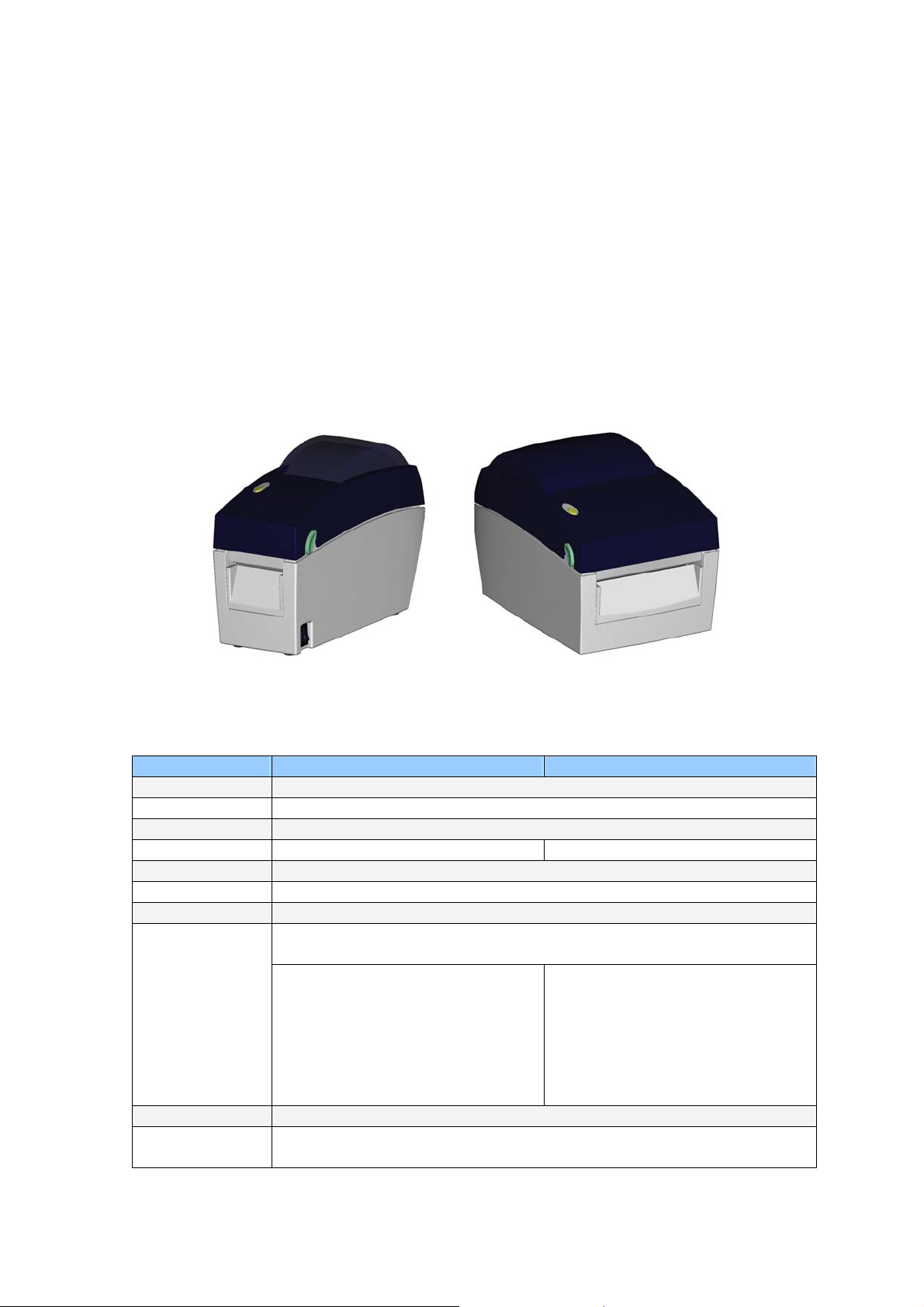
第 1 章 条形码机
1-1. 全机器材
打开包装箱后,请先清点所有器材,并检查是否有因运送所造成的损坏。
请保留所有包装材料,以备日后运送之用。
条形码标签印制机
电源线
电源供应器
USB传输线
测试用标签纸卷
快速安装手册
CD (含QLabel标签编辑软件及使用手册)
EZ-DT-2
EZ-DT-4
1-2. 产品规格
机种
列印模式 热感式
解析度
列印速度 4 IPS (100 mm/秒)
列印宽度 54mm (2.12吋) 108mm (4.25吋)
列印长度 Min. 10mm (0.39吋); Max. 1727mm (68吋)
记忆体 4MB Flash(使用者可用容量为2MB); 8MB SDRAM
感应器形式 反射式感应器: 可移动式; 透光式感应器: 中置型固定式
纸张规格
程式语言
随机搭赠软体
203 dpi (8 dot/mm)
纸张类型: 连续纸、间距标签纸、黑线标记纸或打孔纸等,标签长度可自动侦测
或手动命令强制控制。
纸张宽度: 15 mm (0.6吋) ~ 60 mm
(2.36吋)
纸张厚度: 0.06 mm (0.003吋) ~ 0.20
mm (0.008吋)
纸卷外径: 最大直径127 mm (5吋)
纸卷轴芯: 25.4 mm (1吋) / 38.1 mm
(1.5吋)
EZPL (GEPE / EPL emulation firmware upgradable)
标签排版软体: QLabel IV(仅支援EZPL)
Driver & DLL: 支援Windows 2000, XP and Vista
EZ-DT-2 EZ-DT-4
纸张宽度: 25.4 mm (1吋) ~ 118 mm
(4.64吋)
纸张厚度: 0.06 mm (0.003吋) ~ 0.20
mm (0.008吋)
纸卷外径: 最大直径127 mm (5吋)
纸卷轴芯: 25.4 mm (1吋) / 38.1 mm
(1.5吋)
EZ-DT-2/EZ-DT-4 User’s Manual
5
Page 7
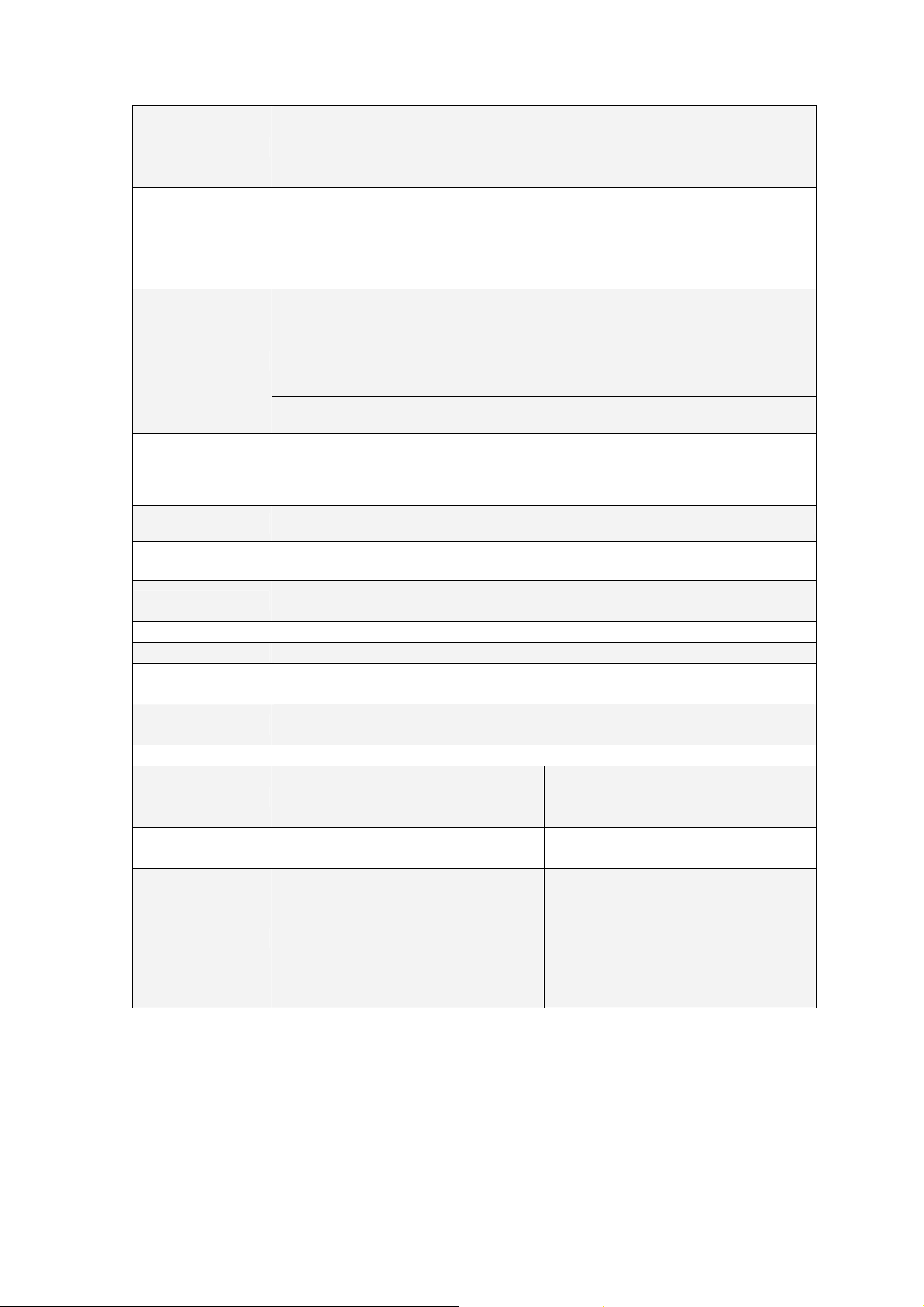
Bitmap字体: 6, 8, 10, 12, 14, 18, 24, 30, 16X26 and OCR A & B
内建字体
下载字体
条码
码页
图形处理 预设支援单色PCX、BMP,其他图档类型可经软体控制支援
Bitmap字体列印方向可旋转角度为0°, 90°, 180°, 270°,字体可单独旋转角度
为0°, 90°, 180°, 270°,并可水平或垂直放大8倍
向量字体(scalable font),可旋转角度为0°, 90°, 180°, 270°
可下载Bitmap字体,列印方向可旋转角度为0°, 90°, 180°, 270°,字体可单独
旋转角度为0°, 90°, 180°, 270°,并可水平或垂直放大8倍
可下载亚洲字体,列印方向可旋转角度为0°, 90°, 180°, 270°,并可水平或
垂直放大8倍
可下载向量字体(scalable font),列印方向可旋转角度为0°, 90°, 180°, 270°
1-D Bar codes:
Code 39, Code 93, Code 128 (subset A, B, C), UCC/EAN-128 K-Mart,
UCC/EAN-128, UPC A / E (add on 2 & 5), I 2 of 5, I 2 of 5 with Shipping Bearer
Bars, EAN 8 / 13 (add on 2 & 5), Codabar, Post NET, EAN 128, DUN 14, HIBC,
MSI (1 Mod 10), Random Weight, Telepen, FIM, China Postal Code, RPS 128
and GS1 DataBar
2-D Bar codes:
PDF417, Datamatrix code, MaxiCode, QR code and Micro QR code
CODEPAGE 437, 850, 851, 852, 855, 857, 860, 861, 862, 863, 865, 866, 869,
737
WINDOWS 1250, 1251, 1252, 1253, 1254, 1255
Unicode (UTF8, UTF16)
传输介面
控制面板
计时装置 标准
电源 100-240VAC, 50-60Hz (交直流自动转换电源供应器)
工作环境
湿度
安规
机体尺寸
机体重量
选购项目
*
选购项目请洽询原购买单位。上述规格若有变动,均以实际出货为主;恕不另行通知。
以上所引用之商标版权均属原公司所有
USB port: V2.0 (预设为开启)
Serial port: RS-232 (DB-9)
一组三色LED指示灯: Power (红、橘、绿色灯号)
一组多功能硬体控制键: FEED
操作温度: 41°F to 104°F (5°C to 40°C)
储存温度: -4°F to 122°F (-20°C to 50°C)
操作湿度: 30-85%, non-condensing.
储存湿度: 10-90%, non-condensing.
CE(EMC), FCC Class A, CB, CCC
长度: 218 mm (8.58吋)
高度: 172 mm (6.77吋)
宽度: 100 mm (3.94吋)
机体不含其他耗材或选购配备重量为
1.2公斤(2.65磅)
内建Print Server的Ethernet网路模组
(预设为关闭,须与USB埠择一使用)
裁刀
自动剥纸器
外挂纸卷架(最大纸卷外径为10吋)
外接式正向/反向回卷器
长度: 218 mm (8.58吋)
高度: 166 mm (6.53吋)
宽度: 168 mm (6.61吋)
机体不含其他耗材或选购配备重量为
1.5公斤(3.3磅)
Parallel port (Centronics 36-pin)
内建Print Server的Ethernet网路模组
(预设为关闭,须与USB埠择一使用)
裁刀
自动剥纸器
外挂纸卷架(最大纸卷外径为10吋)
外接式正向/反向回卷器
EZ-DT-2/EZ-DT-4 User’s Manual
6
Page 8
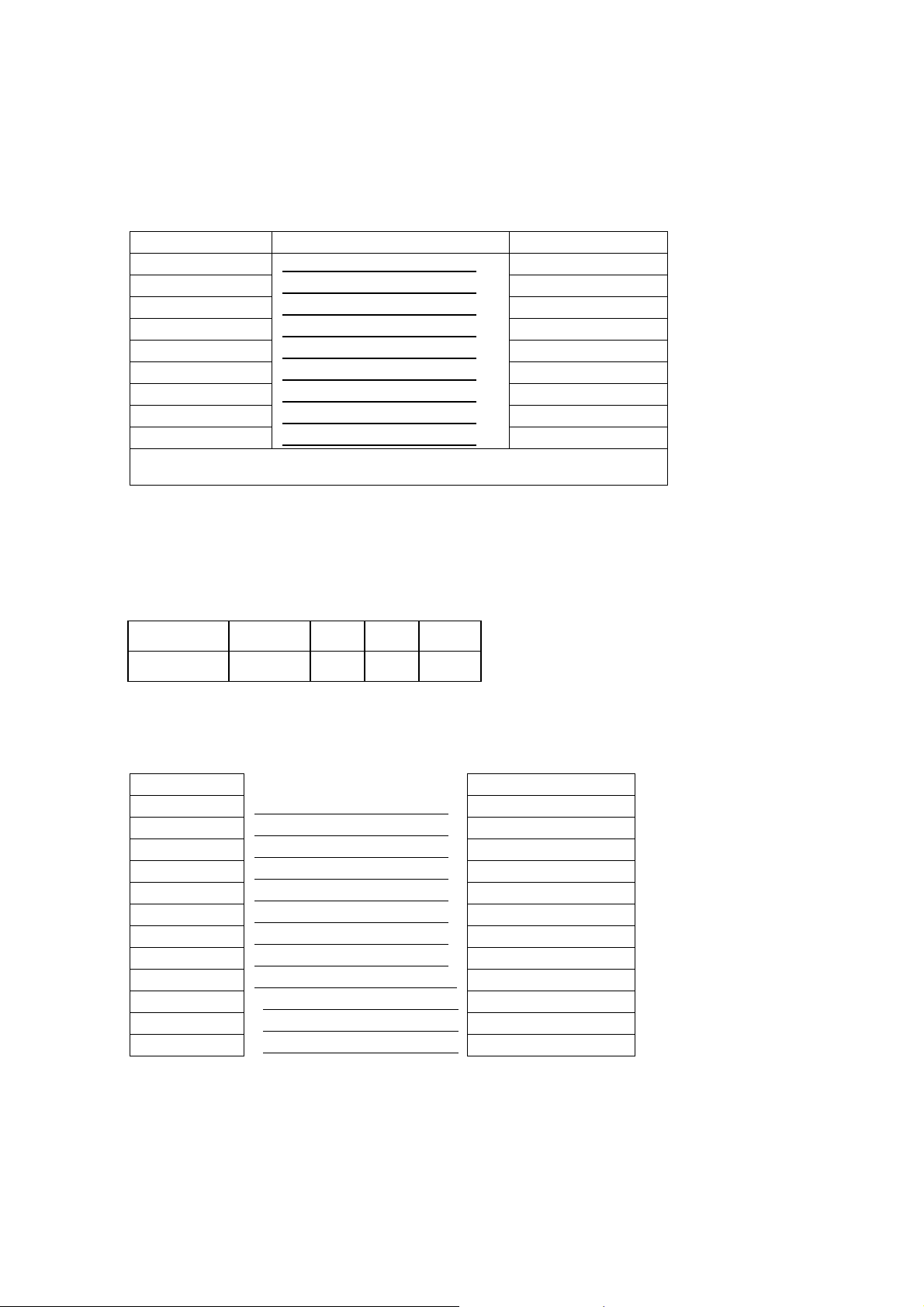
1-3. 通讯端口规格
串行接口
串行出厂设定值
RS232 HOUSING (9-pin to 9-pin)
DB9 SOCKET DB9 PLUG
--- 1 1
RXD 2 2
TXD 3 3
DTR 4 4
GND 5 5
DSR 6 6
RTS 7 7
CTS 8 8
RI 9 9
PC
【注意】:
parallel port 与 serial port
:
9600 baud rate、no parity、8 data bits、1 stop bit、XON/XOFF protocol 及
RTS/CTS。
+5V,max 500mA
TXD
RXD
N/C
GND
RTS
CTS
RTS
N/C
总输出电流最大不能超过
PRINTER
500mA。
USB接口
连结器型式
PIN NO. 1 2 3 4
FUNCTION VBUS D- D+ GND
: Type B
内部接口
UART1 wafer Ethernet module
N.C
TXD
RXD
CTS
GND
RTS
E_MD
RTS
E_RST
+5V
GND
+5V
1
2
3
4
5
6
7
8
9
9
10
10
11
11
12
12
1
2
3
4
5
6
7
8
N.C
RXD
TXD
RTS
GND
CTS
E_MD
CTS
E_RST
+5V
GND
+5V
EZ-DT-2/EZ-DT-4 User’s Manual
7
Page 9
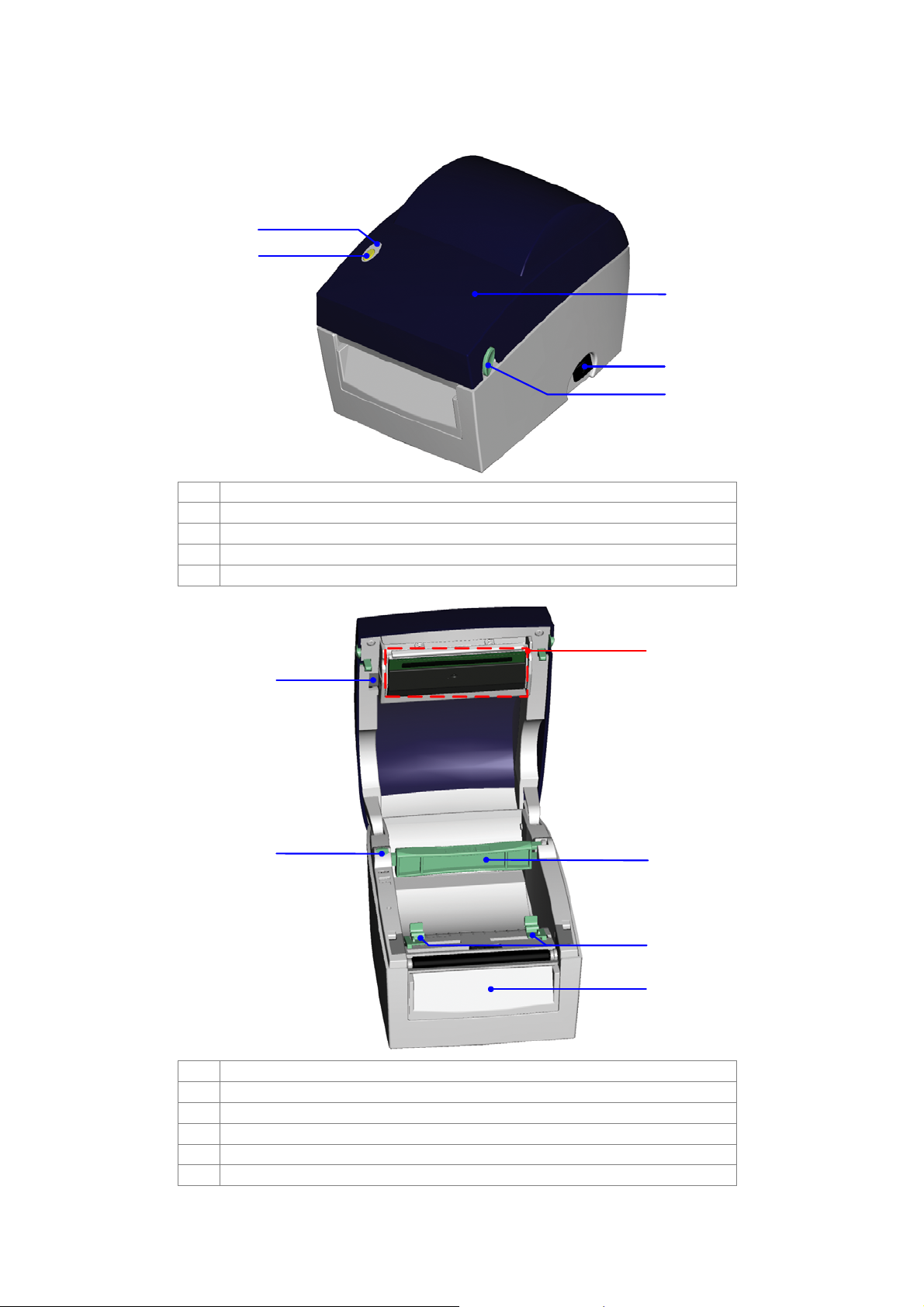
1-4. 条形码机各部位介绍
1
2
3
4
5
1.
2.
3.
4.
5.
LED指示灯
FEED键
上盖
电源开关
上盖开启钮
1
2
3
4
1.
印表头释放钮
2.
纸滚动条固定柱
3.
印表头模块
4.
纸滚动条
5.
标签调整杆
6.
底座前饰板
EZ-DT-2/EZ-DT-4 User’s Manual
5
6
8
Page 10
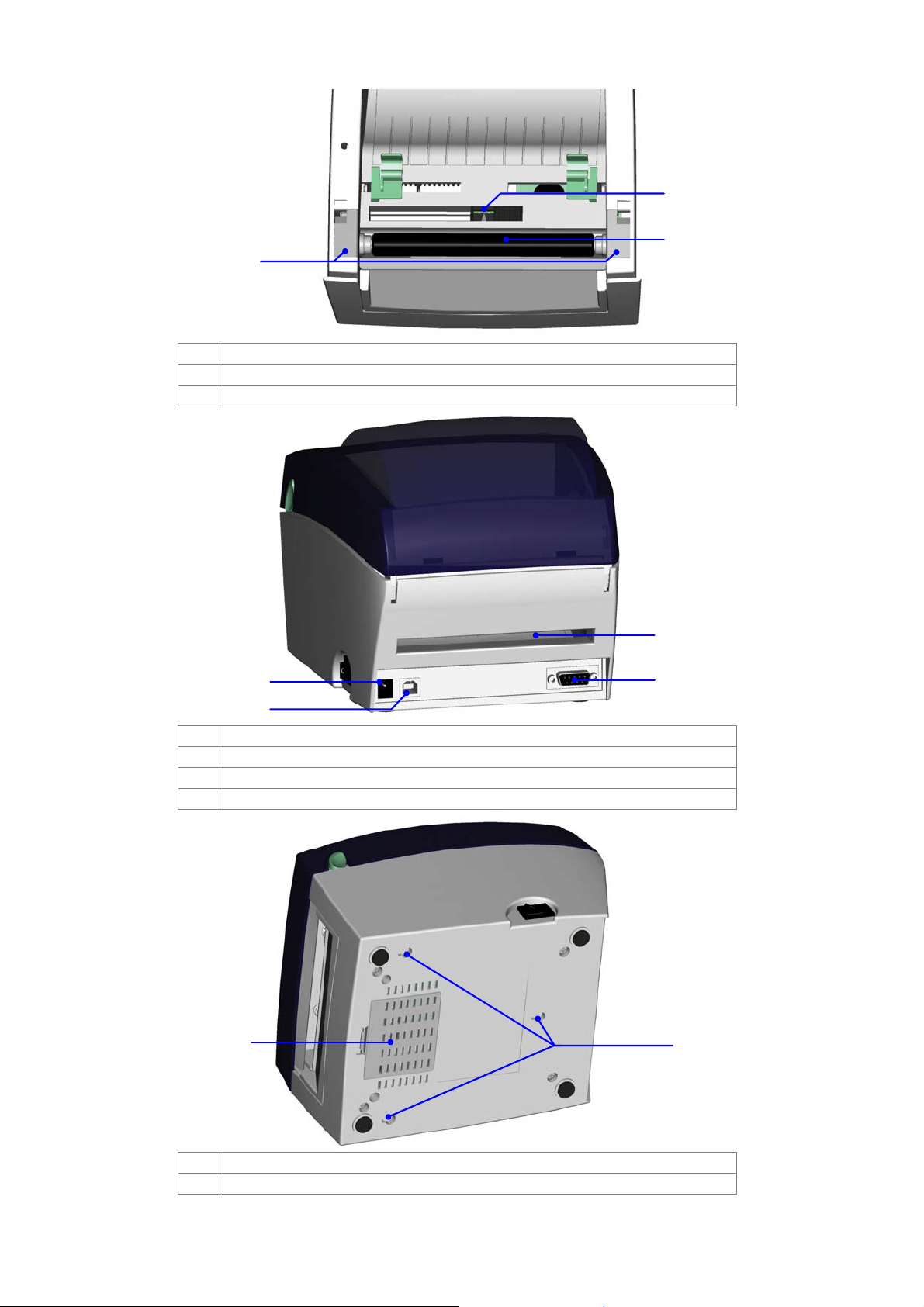
2
3
1
1.
2.
3.
1.
2.
3.
4.
滚轮遮盖
纸张侦测器
橡胶滚轮
电源插座
USB接头
折迭纸进纸口
串行埠(RS-232)
3
1
2
4
1
1.
底座遮盖
2.
悬挂孔
EZ-DT-2/EZ-DT-4 User’s Manual
2
9
Page 11
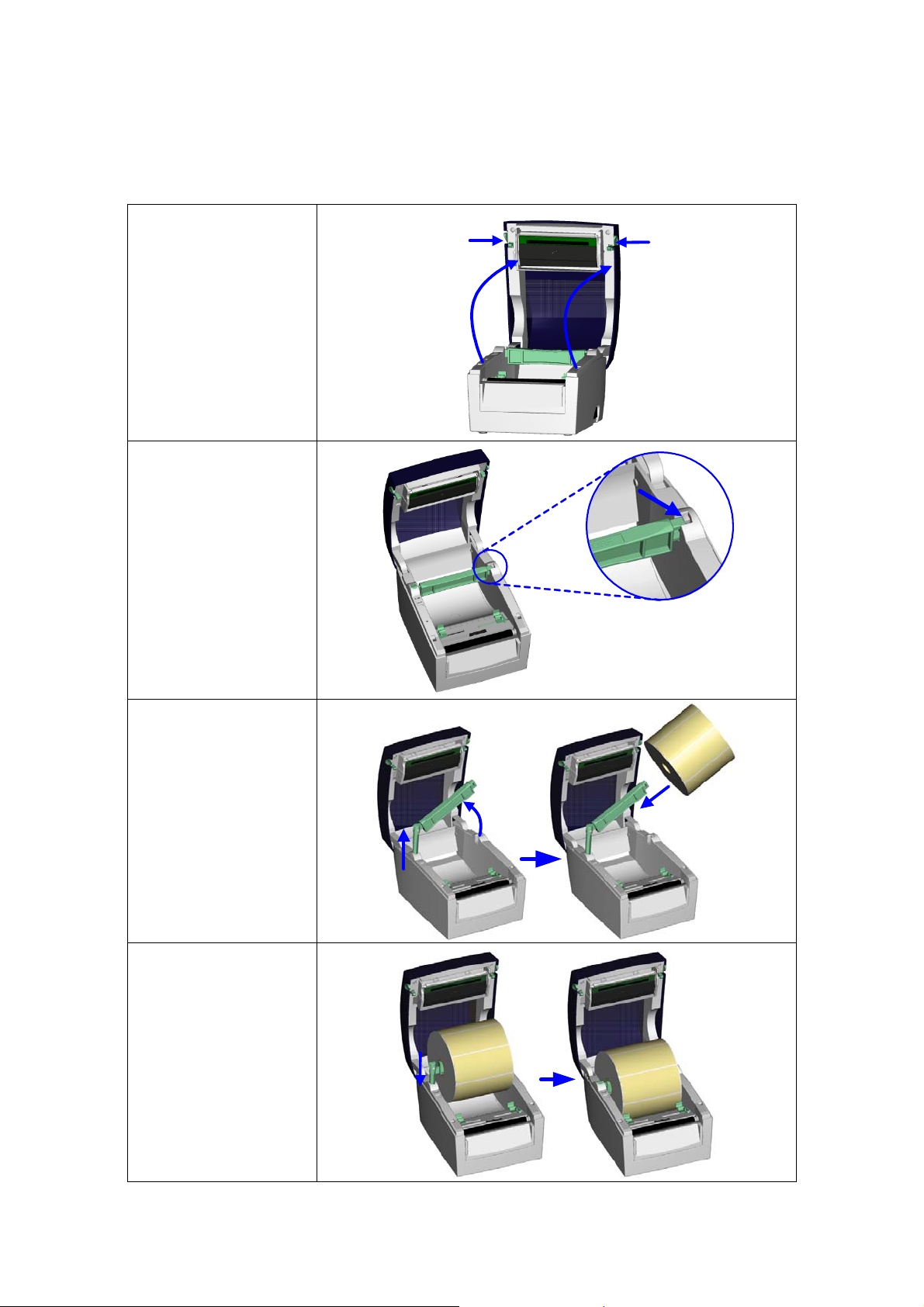
第 2 章 条形码机标准配备安装说明
2-1. 标签纸安装
1. 同时按住机器两边的
上盖开启钮,往上方开
启上盖。
2. 按下纸滚动条固定扣
以松开纸滚动条。
3. 将纸滚动条固定柱往
上拉并把纸滚动条上
提。
4. 将标签纸卷放入纸滚
动条上。
5. 将纸滚动条恢复水平
并把纸滚动条固定柱
往下推回原位。
EZ-DT-2/EZ-DT-4 User’s Manual
10
Page 12
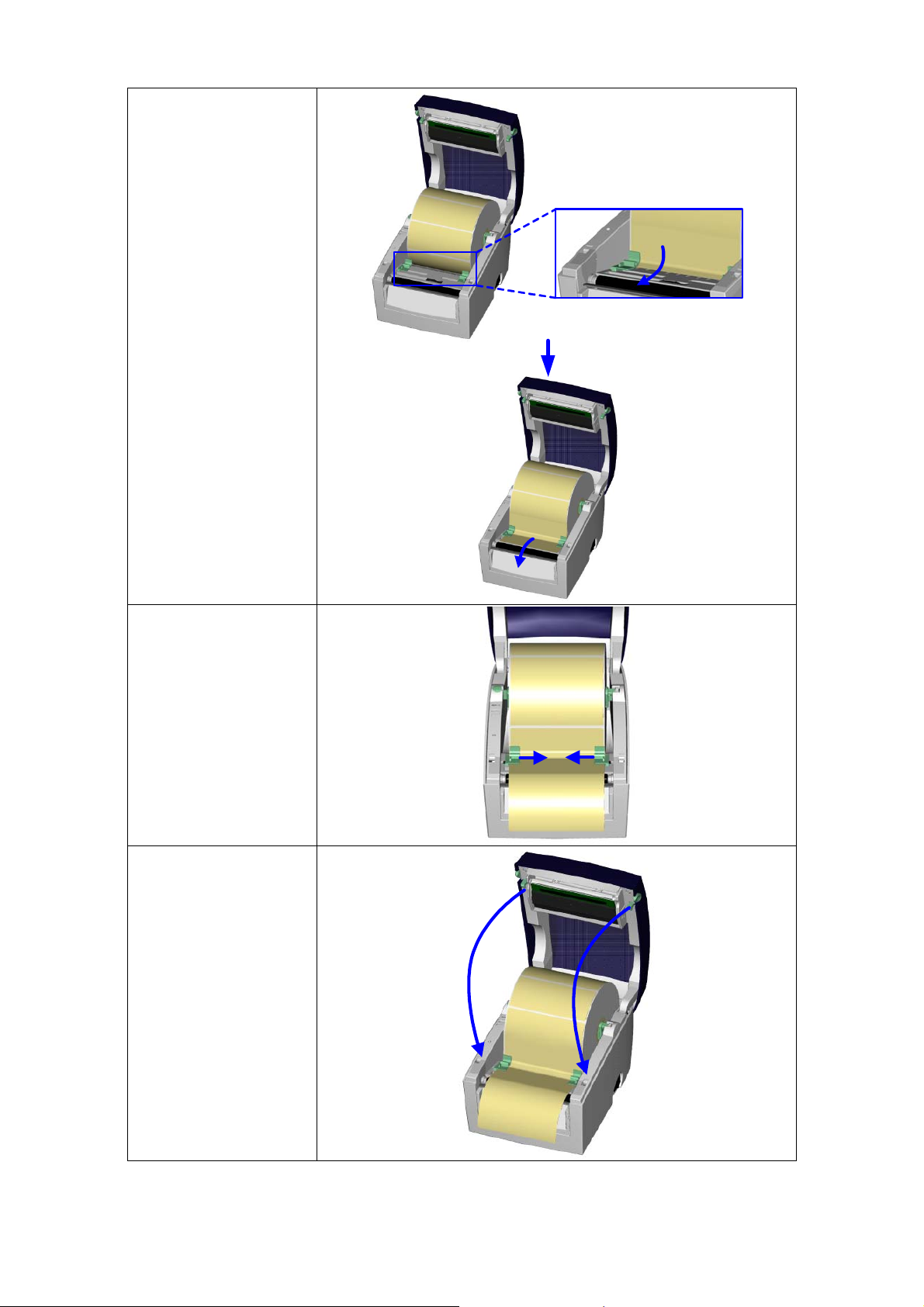
6. 将纸张从标签调整杆
下方穿过并往前走纸。
7. 移动标签调整杆至贴
齐纸张边缘为止。
8. 盖回上盖,即完成标签
纸的安装。
EZ-DT-2/EZ-DT-4 User’s Manual
11
Page 13
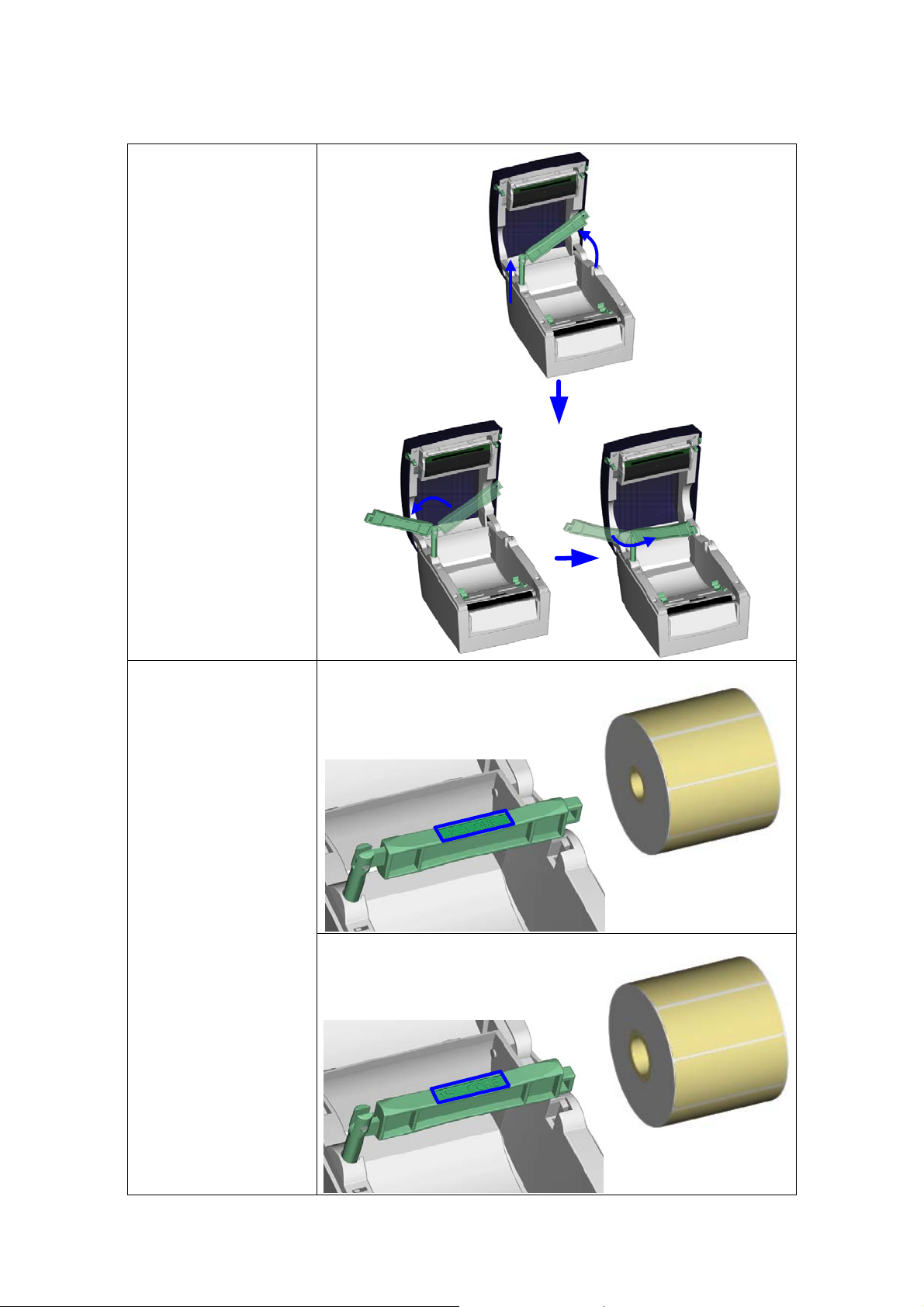
2-2. 纸滚动条心变换
1. 将纸滚动条固定柱往
上拉到底并把纸滚动
条上提。
2. 依照图示将纸滚动条
往机器外侧转换方向,
接着再把纸滚动条旋
转回原来位置,如此即
可把纸滚动条末端锁
扣的方向上下转换。
【注意】
若纸滚动条固定柱上拉时
未拉到底,则纸滚动条将无
法旋转。
A. 当纸滚动条末端的锁
扣位于滚动条上端
时,适用于轴心为 1
吋的纸卷。右图蓝色
方框内亦有标明适用
轴心尺寸。
B. 当纸滚动条末端的锁
扣位于滚动条下端
时,适用于轴心为 1.5
吋的纸卷。
1
吋轴心
1.5
吋轴心
EZ-DT-2/EZ-DT-4 User’s Manual
12
Page 14
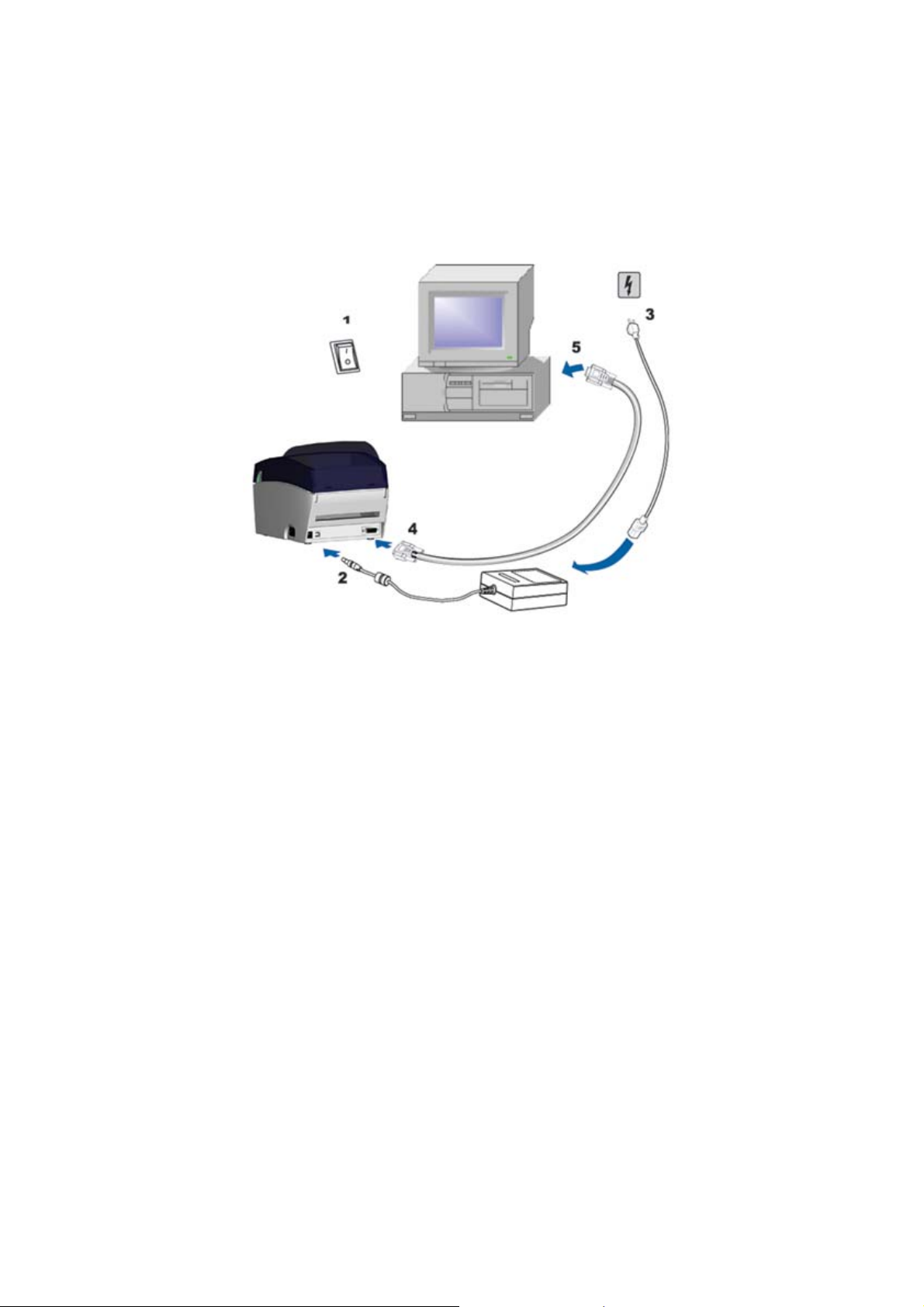
2-3. 计算机连结
1. 确认条形码机电源开关是位于关闭的位置。
2. 将随机所附之电源线一端接于一般家用电源,另一端接于条形码机之电源插座。
3. 传输线一端接于条形码机之传输埠上,另一端接于计算机。传输线的类型视所购买的配备而有
所不同,请依实际的配件安装。
4. 在纸张装妥的情形下打开条形码机电源开关,等待条形码机之电源指示灯亮即可。
EZ-DT-2/EZ-DT-4 User’s Manual
13
Page 15

2-4. 驱动程序安装方式
1. 将产品光碟置入光碟机里,
开启"Windows Drivers"档
案夹。
2. 点击条码机驱动程式安装图
示后开始进行安装。
3. 跟随安装视窗的指示进行安
装。
4. 在指定印表机连接埠时,根
据条码机实际安装的连接埠
选取连接埠选项。
5. 选取安装的条码机型号。
EZ-DT-2/EZ-DT-4 User’s Manual
14
Page 16

6. 指定条码机名称。
7. 跟随安装视窗的指示完成
「印表机共用」及「列印测
试页」的设定。
8. 在印表机设定页确认所有安
装设定皆正确后按下「完成」
键。
9. 在开始复制之前会跳出提示
视窗,按下「继续安装」即
可开始复制驱动程式档案。
10. 当驱动程式档案复制结束之
后即可完成驱动程式安装,
在 Windows 控制台的「印表
机和传真」选项里即会新增
刚完成安装的条码机图示。
EZ-DT-2/EZ-DT-4 User’s Manual
15
Page 17

第 3 章 条形码机选购装备
3-1. 自动剥纸器模组安装说明
1
剥纸器模块
2
螺丝*2
【注意1】
剥纸器模块装置时,请先将电源
开关关闭。
【注意2】
最大剥纸宽度为
格建议厚度在
质基重为
佳之剥纸效果。
1. 同时按住机器两边的上盖开
110mm
0.06mm ± 10%
65g/m2 ± 6%
启钮,往上方开启上盖。
,背纸规
会得到最
,纸
1
2
2. 按住底座前饰板两侧上方向
下用力,即可将前饰板拆下。
3. 前饰板移除后可看到机器底
座预留的穿线孔。
4. 将自动剥纸器的电源线穿过
线孔伸入机器内部。
5. 将自动剥纸器对准底座凹槽
上的两个定位点后,再把剥
纸器安置于底座凹槽上。
EZ-DT-2/EZ-DT-4 User’s Manual
16
Page 18

EZ-DT-4 EZ-DT-2
6.
将机器底部
转至前方,可
看见两个预
留的螺丝孔,
把剥纸器底
部的螺丝孔
对准机器底
部的螺丝孔,
以螺丝将剥
纸器锁合固
定。
7.
打开底座遮
盖的固定扣,
将底座遮盖
移除,即可看
到机器主板。
【注意】
若无法顺利取下底座遮盖,请用随手可取得的
扁平式工具,例如铜板等撬开。
8. 将先前已伸入机器内部的自
【注意】
主板上有两个插座,分别是自动
剥纸器与裁刀插座,请务必确认
pin
动剥纸器电源线插头,对准
如图标的位置插上主板上的
插座。
脚数再插入正确的插座。
6.
将机器底部转
至前方,以螺丝
起子松开螺丝
以打开底座遮
盖。
7.
打开底座遮盖
后,可以看见两
个预留的螺丝
孔,把剥纸器底
部的螺丝孔对
准机器底部的
螺丝孔,以螺丝
将剥纸器锁合
固定。
9. 插上电源线后即可把底座遮
盖盖回,接着把机器回复至
正面朝前。
EZ-DT-2/EZ-DT-4 User’s Manual
17
Page 19

10. 将自动剥纸器如图示方向打
开。
11. 参照 2-1 节的说明完成标签
纸的安装后,将第一张标签
撕下,将背纸穿入滚轮与撕
纸钢片之间。
【注意】
建议配合剥纸使用时的标签尺寸
高度为
20mm
【建议】
以上。
加装脱纸模组装置时,停歇点设
定数值
(^E)
建议为
8(for DT-2)。
12. 将标签背纸如右图所示方向
穿出自动剥纸器。
9(for DT-4)
或
13. 标签安装完成后将自动剥纸
器扣合。
14. 按住 FEED 键将标签定位后
即完成自动剥纸器安装。
EZ-DT-2/EZ-DT-4 User’s Manual
18
Page 20

3-2. 裁刀模组安装说明
1
裁刀模块
2
螺丝*2
【注意1】
安装裁刀模块装置时,请先将电
源开关关闭。
【注意2】
本裁刀不适用于有背胶之标签
纸,如裁切有背胶之标签将会污
染裁刀及减低使用上的安全性。
此裁刀最大裁切的宽度为
mm
质时为
120g/
500,000
1. 同时按住机器两边的上盖
114
,使用寿命在裁切
1,000,000
㎡至
170g/
次。
开启钮,往上方开启上盖。
120g/
次,而在裁切
㎡纸质时为
㎡纸
1
【注意3】
建议配合裁刀使用时的标签尺寸高度为
40mm(for DT-2)
以上。
2
30mm(for DT-4)
或
2. 按住底座前饰板两侧上方
向下用力,即可将前饰板拆
下。
3. 前饰板移除后可看到机器
底座预留的穿线孔。
4. 将裁刀模块的电源线穿过
线孔伸入机器内部。
5. 将裁刀模块安置于底座的
凹槽内。
EZ-DT-2/EZ-DT-4 User’s Manual
19
Page 21

EZ-DT-4 EZ-DT-2
6.
将机器底部
转至前方,可
看见两个预
留的螺丝孔,
把裁刀底部
的螺丝孔对
准机器底部
的螺丝孔,以
螺丝将裁刀
锁合固定。
7.
打开底座遮
盖的固定扣,
将底座遮盖
移除,即可看
到机器主板。
8. 将先前已伸入机器内部的
裁刀模块电源线插头,对准
如图标的位置插上主板上
的脚座。
6.
将机器底部转
至前方,以螺
丝起子松开螺
丝以打开底座
遮盖。
7.
打开底座遮盖
后,可以看见
两个预留的螺
丝孔,把裁刀
底部的螺丝孔
对准机器底部
的螺丝孔,以
螺丝将剥纸器
锁合固定。
9. 插上电源线后即可把底座
遮盖盖回,接着把机器回复
至正面朝前。
10. 参照 2-1节的说明以安装标
签纸。
【注意】
加装裁刀模组后,不建议以内卷
纸列印,以避免可能发生故障。
11. 将标签纸继续穿过裁刀模
块,即可完成裁刀模块的安
装。
【建议】
加装裁刀模组装置时,停歇点设
定数值
(^E)
建议为
或
29(for DT-2)。
EZ-DT-2/EZ-DT-4 User’s Manual
33(for DT-4)
20
Page 22

3-3. EZ-DT-2网路模组安装说明
1
乙太网路缆线1.8M
2
模组连接线
3
乙太网路板支架
4
乙太网路模组
5
乙太网路连接埠盖板
6
支架固定螺丝*2
7
模组固定螺丝*2
注意:
安装网路模组时请务必做好防静电措施。
1. 确定电源已关闭且将电源线自机器端拔
后,将机器底部翻转至正面。
2. 卸下底部的固定螺丝。
3. 拆下前饰版。
3
4
1
5
2
6
7
4. 将机器上盖及中盖往上提起。
5. 将电源开关连接线拔除。
6. 将机器上盖及中盖连同主板一起从机器底板
移出。
7. 将机器上盖及中盖翻转放置在主板左侧。
EZ-DT-2/EZ-DT-4 User’s Manual
21
Page 23

8. 松开连接埠遮板上的绿色接地线。
9. 依图示方向转开 RS-232 连接埠旁的两个六
角螺丝。
10. 将标准连接埠遮板移除,接着换上 Ethernet
专用连接埠遮板。
11. 锁回 RS-232 连接埠旁的六角螺丝。
12. 将 Ethernet 模组锁合在 Ethernet 支架上。
1
2
13. 将模组连接线的一端先插在主板上,另一端
则依照图示置于电容之间以固定连接线的位
置。
14. 依照图示将 Ethernet 模组对准传输遮板上的
Ethernet 连接孔后再放置在主板上。
注意:
放置
Ethernet
接线稍微调整以避开圆圈标注内的圆孔范围。
15. 将接地线及模组固定螺丝锁合,以将 Ethernet
模组固定在主板上。
模组时请将模组底下的
Ethernet
连
EZ-DT-2/EZ-DT-4 User’s Manual
22
Page 24

16. 将模组连接线的接头插入 Ethernet 模组
上的脚座。
17. 利用电源开关连接线将主板右半部的所有连
接线压往右侧。
18. 把电源开关连接线插回。
19. 将机器上盖及中盖放回机器底板内。
注意:
在安装机器上盖及中盖前,请先整理机器内部的
线材,以避免锁合机器时压伤线材或造成无法锁合
的情况。
20. 将前饰版装回。
21. 锁回底部的固定螺丝。
22. Ethernet 模组安装完成。
注意:
完成
Ethernet
「
^XSET,USBETHERNET,1
Ethernet
模组安装后,请传送印表机命令
」至印表机,以启动
模组功能。
Ethernet
模组功能启动后
埠连线功能即被取代,无法再使用。
EZ-DT-2/EZ-DT-4 User’s Manual
USB
23
Page 25

3-4. EZ-DT-4网路模组安装说明
1
乙太网路模组
2
乙太网路连接埠盖板
3
模组连接线
4
模组固定螺丝*1
5
乙太网路缆线1.8M
注意:
安装网路模组时请务必做好防静电措施。
1. 确定电源已关闭且将电源线自机器端拔除后,
将机器底部翻转至正面。
2. 卸下底部的 4 个固定螺丝。
3. 按住机器两旁的上盖开启钮打开上盖。
1
3
5
4
2
1
1
4. 拆下前饰版。
5. 将机器上盖及中盖往上提起。
6. 松开 RS-232 埠两旁的六角螺丝。
7. 将主板往机器前盖方向稍微推出。
8. 移除机器背面的标准连接埠盖板。
2
2
EZ-DT-2/EZ-DT-4 User’s Manual
24
Page 26

9. 将乙太网路连接埠盖板装回机器背面。
10. 将主板推回原位。
11. 接着锁回 RS-232 埠旁的六角螺丝。
12. 将乙太网路模组对准网路埠插孔安装在机器
上。
13. 将模组固定螺丝锁上。
14. 将内附的模组连接线两端分别插上乙太网
路模组及主板上的插座。
15. 模组安装完成后,再将机器中盖安装上去。
16. 将前饰版装回。
17. 将机器底部的固定螺丝锁上后,即可完成安
装。
注意:
完成
Ethernet
「
^XSET,USBETHERNET,1
Ethernet
埠连线功能即被取代,无法再使用。
模组安装后,请传送印表机命令
」至印表机,以启动
模组功能。
Ethernet
模组功能启动后
USB
EZ-DT-2/EZ-DT-4 User’s Manual
25
Page 27

第 4 章 条码机设定
4-1. FEED键操作
按下FEED键时,条码机会依所使用纸张的类型将纸送出到指定的吐纸位置。当使用连续纸时,按
FEED键一次会送出固定长度的纸;若是使用标签纸时,按FEED键一次会送出一整张标签。在使
用标签纸时,若不能正确的定位,请依下节的说明进行纸张自动侦测。
4-2. LED讯息说明
*
注意: 以下的功能描述仅适用于条码机韧体
将条码机关机后,持续按住FEED键并打开条码机电源,待红灯开始闪烁之后放开FEED键,条码
机即可进行纸张自动侦测及定位,定位完成之后随即印出一张自我测试页。关于各种设定状态的程
序及简述说明如下:
LED
灯号 响声
绿
X
G3.000
状态
正常状态
或之后的版本。
说
明
红(闪烁)
3
持续按住FEED键并打开条码机电源
条码机可针对目前安装的纸张进行侦
测及定位,定位完成后条码机会自动印
自动侦测纸张
出自我测试页,测试页内容说明请参照
第27页的说明。
4-3. 标签纸自动侦测及定位
条码机可自动侦测标签(黑线纸)并自动记录侦测结果,如此在列印时即无须再设定标签长度,而条
码机亦会感应每张标签(黑线纸)的位置。
1. 请先检查纸张是否已正确安装于条码机上。
2. 关闭电源,按住 FEED 键。
3. 打开电源(此时仍按住 FEED 键不放),等待 LED 指示灯闪红灯后放开 FEED 键,条码机即开
始进行标签纸自动侦测及定位,条码机会将自动侦测及定位的结果记录下来。
4. 完成自动测及定位后,条码机即会将侦测结果及条码机相关设定内容自动列印出一张自我测试
页。
EZ-DT-2/EZ-DT-4 User’s Manual
26
Page 28

4-4. 自我测试
条码机的自我测试页内容,可帮助使用者检查条码机本身是否正常无故障,自我测试页各项内容的
说明如下:
机种与F\W版本
串列埠
USB埠设定
测试图案
DRAM 安装数量
列印长度记忆体大小
标签储存于记忆体数量
图形储存于记忆体数量
字型储存于记忆体数量
亚洲字型储存于记忆体数量
资料库储存于记忆体数量
向量字型储存于记忆体数量
目前记忆体大小
目前机器速度,热度,左边界起印
目前标签宽度,长度与间距
裁刀,自动剥纸器,列印模式
纸张侦测感应器参数值
码页设定值
EZXXXX : VX.XXX
Serial port :96,N,8,1
int-usb sw setting: ext-USB
1 DRAM installed
Image buffer size : 1500K
000 FORM(S) IN MEMORY
000 GRAPHIC (S) IN MEMORY
000 FONT(S) IN MEMORY
000 ASIAN FONT(S) IN MEMORY
000 DATABASE(S) IN MEMORY
000 TTF(S) IN MEMORY
2048K BYTES FREE MEMORY
^S4 ^H10 ^R000 ~R200
^W10 ^Q48,3
Option : ^D0 ^O0 ^AD
See-through Sensor AD: 411 841 985 (22)
Code Page: 850
4-5. 倾印模式
在条码机可列印的状态下(LED显示灯号为绿色),透过QLabel IV的命令视窗或以WindowsTM 的
HyperTerminal
机的硬体设定、控制条码机的动作或设定标签列印样式等。
若列印结果并不符合原先所设定的标签列印样式,此时建议可进入条码机的倾印模式,藉以检查条
码机与电脑间的传输是否有误。当条码机处于倾印模式时,如果接收到 8 行命令,条码机将不作
任何处理,而是直接印出这 8 行命令的内容,如此即可确认命令的接收是否无误。
倾印模式之测试步骤如下:
1. 确认条码机是在可列印的状态下(LED 显示灯号为绿色)。
2. 透过QLabel IV的命令视窗或以Windows
埠传送"~S,DUMP"命令至条码机,条码机即会自动列印"DUMP MODE BEGIN"的字样,如此
表示本条码机已处于倾印模式。。
3. 送出任意命令至条码机,并将列印结果与送出的命令相对照,检查内容是否相符。
4. 若要退出倾印模式,请按 FEED 键,此时条码机会自动印出"OUT OF DUMP MODE"的字样,
即表示恢复成正常待机状态,或者关机重开亦可离开倾印模式。
EZ-DT-2/EZ-DT-4 User’s Manual
TM
(超级终端机)透过RS-232连接埠可传送控制命令至条码机,控制命令可变更条码
TM
的HyperTerminalTM (超级终端机)透过RS-232 连接
27
Page 29

4-6. 纸张侦测感应器切换
EZ-DT-4 / EZ-DT-2条码机内建反射式及穿透式两种纸张侦测感应器,条码机预设为可自动切换适
用的感应器,但有时会因不同的使用条件,例如: 因标签材质特殊造成感应器无法分辨标签的间距、
使用背纸较厚的标签、背胶有颜色或是标签背面有图案等情况,有可能会造成感应器自动切换错误,
在这种情况下,使用者可以因应不同的列印需求手动切换至适用的感应器。
更改感应器设定的步骤如下:
1. 在条码机可列印的状态下(LED显示灯号为绿色),透过QLabel IV的命令视窗或以Windows
的HyperTerminal
TM
(超级终端机)透过RS-232连接埠传送下列EZPL控制命令至条码机:
^Gn
语法
n = 0, 关闭穿透式侦测感应器并开启反射式侦测感应器
参数
n = 1, 开启穿透式侦测器并关闭反射式侦测感应器
n = 2, Auto-mode自动模式
说明
此命令可变更条码机侦测感应器的设定
2. 输入"^G0"命令至条码机,可将感应器设定为只使用反射式侦测感应器。
3. 输入"^G1"命令至条码机,可将感应器设定为只使用穿透式侦测感应器。
4. 输入"^G2"命令至条码机,感应器设定为自动模式。
【注意】
当设定开启穿透式侦测器时,纸张侦测器必须移至中间。
TM
4-7. 操作错误讯息
LED
灯号
哔
声
红
(闪烁)
红 连续2次2声
红 连续2次2声 纸张传送不正常
红 连续2次2声
红 连续2次2声
红 连续2次2声
无 印表头温度过高
侦测不到纸
纸张用尽 请更换纸张。
印表机会印出”Memory full”,表
示记忆体空间已满
印表机会印出”Filename can
not be found”,表示找不到档案
印表机会印出”Filename is
repeated”,表示档名重复
说
明
解
决 方 法
当印表头温度过热时,条码机会自动
停止列印,待印表头温度降低后则会
回到待机状态,LED灯号亦会停止闪
烁。
确认移动式侦测器位置标志的位置
是否于为正确的侦测位置,若仍是侦
测不到纸,请重做Auto Sensing。
可能原因有:卡纸/纸张掉落在滚轴之
后/找不到标签间距或黑线标记/黑线
标纸用完,请依实际使用情况调整。
删除记忆体内不需要的资料
请使用 ~X4 命令将所有档案列印出
来,再核对送到印表机的名称是否正
确及存在否
更换档名之后再下载一次
EZ-DT-2/EZ-DT-4 User’s Manual
28
Page 30

第 5 章 保养维謢与调校
5-1. 印表头拆换安装说明
1. 面对机器正面掀起上
盖,可看到位于上盖左
侧的印表头释放钮。
【注意】
拆换印表头时需将电源关
闭。
2. 将印表头释放钮往下扳
开。
3. 印表头释放钮扳开后,
即可把印表头支架往下
打开。
4. 把位于印表头支架中间
的印表头连接线拔除。
EZ-DT-2/EZ-DT-4 User’s Manual
29
Page 31

5. 移除位于印表头支架两
侧的印表头固定螺丝。
6. 在印表头支架的下方,
抓住印表头前端,将印
表头往前拉出即可拆下
或安装印表头。
7. 换装新的印表头后,依
照上述,安装固定螺丝、
插上印表头接头、盖回
印表头支架、盖回印表
头释放钮,即可完成印
表头安装。
EZ-DT-2/EZ-DT-4 User’s Manual
30
Page 32

5-2. 印表头保养与清洁
印表头可能会因灰尘附着、标签纸沾粘或积
碳等,而发生打印不清晰或断线(即某部份
无法打印)的状况。所以除了打印时将上盖
保持闭合外,所使用的纸张也要注意是否有
灰尘或其它污物附着,以保持打印质量并可
延长印表头使用寿命。印表头的清理步骤如
下:
1. 先关闭电源。
2. 开启上盖即可看见印表头(见附图中箭
头所指之处)。
3. 若印表头上有附着粘结之标签纸或其
它污物,请用软布料沾工业酒精清除。
【注意1】
建议印表头每周清理
【注意2】
清理印表头时,请注意清洁的软布上是否有
附着金属或坚硬物质,若使用不洁的软布而
造成印表头的损坏,则不在科诚保固条件
内。
1
次。
5-3. 裁刀卡纸排除
1. 将机器底部抬起,即可看到位于裁刀模
块下方的裁刀盖固定螺丝。
2. 移除裁刀盖固定螺丝,将裁刀盖取下。
3. 在裁刀模块侧边有一裁刀调整螺丝,利
用一字起子以逆时针方向转动螺丝将
内部裁刀松开,即可将卡纸移除。
4. 卡纸排除之后,再将调整螺丝以顺时针
方向调回原位。
EZ-DT-2/EZ-DT-4 User’s Manual
31
Page 33

5-4. 黑线纸注意事项
当使用黑线纸列印时,若黑线纸的宽度等于条码机本身的最大进纸宽度(EZ-DT-2为60mm;
EZ-DT-4为118mm)时,有可能会因为黑线纸背面的黑标区块超出Sensor感测的范围而造成错误,
因此在使用这类型黑线纸列印时,请确认背面的黑标区块是在下述的范围内。
EZ-DT-2
使用60mm宽的黑线纸时,黑线标记须离纸张边缘:
A尺寸:13.1mm以上
B尺寸:5mm以下
C尺寸:8.1mm以上
EZ-DT-4
使用118mm宽的黑线纸时,黑线标记须离纸张边缘:
A尺寸:10.05mm以上
B尺寸:1.95mm以下
C尺寸:8.1mm以上
EZ-DT-2/EZ-DT-4 User’s Manual
32
Page 34

5-5. 故障排除
问
题
建
议 改 进 方 法
电源打开后LED无亮灯
机器停止打印并亮警示灯
条形码机开始打印,但标签上无
内容印出
打印时,标签有纠结现象
检查电源线是否接妥。
检查应用软件之设定,或检查程序命令是否错误。
检查标签纸是否用完。
检查标签纸是否纠结。
检查印表头是否关闭(印表头组合件未压至定位)。
检查移动式侦测器是否被纸遮住或粘着。
检查是否裁刀不正常裁切或无动作(有加装裁刀时)。
选择正确的条形码机驱动程序。
选用正确的打印模式。
选用正确标签纸材质及打印类型。
清除纠结之标签,如果印表头沾有黏着之标签,请用清洁卡、
酒精笔或柔软布料沾酒精,清除其残余黏胶。
打印时,标签上仅局部内容印出
打印时,标签上部份打印不完整
打印位置不符所望
打印时,跳至次张标签
打印不清晰
使用裁刀时,标签纸割截不正
使用裁刀时,标签纸切不断
使用裁刀时,标签纸不出或割截
检查标签纸是否黏着于印表头上。
检查是否应用软件有误。
检查是否边界起印点设定有误。
检查电源供应是否正确。
检查印表头是否有残胶附着。
使用内建命令~T检查印表头是否打印完整。
检查使用的耗材是否质量不佳
检查移动式侦测器是否有纸张附着其上。
检查标签调整杆是否贴齐纸卷边缘。
检查标签纸高度及间隔设定是否有误。
检查移动式侦测器是否被纸张附着其上。
检查打印明暗度设定是否不足。
印表头是否有残胶附着须清理。
检查标签纸是否装置歪斜。
检查标签纸厚度是否超过0.2mm。
检查裁刀是否闭合。
不规则
使用剥纸功能不佳
检查剥纸侦测器是否被灰尘蒙蔽或纸张附着其上。
检查标签纸是否安装妥当。
【注意】若以上建议仍无法解决问题,请与经销商联系。
EZ-DT-2/EZ-DT-4 User’s Manual
33
Page 35

附录
1. EZ-DT-2安规认证
EZ-DT-2/EZ-DT-4 User’s Manual
34
Page 36

EZ-DT-2/EZ-DT-4 User’s Manual
35
Page 37

EZ-DT-2/EZ-DT-4 User’s Manual
36
Page 38

EZ-DT-2/EZ-DT-4 User’s Manual
37
Page 39

EZ-DT-2/EZ-DT-4 User’s Manual
38
Page 40

2. EZ-DT-4安规认证
EZ-DT-2/EZ-DT-4 User’s Manual
39
Page 41

EZ-DT-2/EZ-DT-4 User’s Manual
40
Page 42

EZ-DT-2/EZ-DT-4 User’s Manual
41
Page 43

EZ-DT-2/EZ-DT-4 User’s Manual
42
Page 44

EZ-DT-2/EZ-DT-4 User’s Manual
43
Page 45

EZ-DT-2/EZ-DT-4 User’s Manual
44
